Como sair do modo download?
Se você já usa um smartphone ou tablet Android há algum tempo, deve ter ouvido falar sobre os diferentes modos de inicialização em um dispositivo Android, ou seja, modo de segurança, modo de recuperação, modo de inicialização rápida e muito mais. Da mesma forma, existe um modo especial disponível na maioria dos smartphones e tablets Android chamado modo de download do Android. Alguns de vocês também podem reconhecê-lo pelo nome do modo Odin.
Esse é um modo avançado e adequado para usuários avançados que desejam experimentar os dispositivos e seus sistemas para explorar diferentes potenciais. A seguir, é apresentado um guia completo sobre tudo sobre o modo Download, desde como entrar e sair para corrigir quando o dispositivo fica preso no modo Download.
Leia também
O que é o Modo de Download?
O modo Download é um dos modos de inicialização nos dispositivos Android, digitando os quais você pode baixar a ROM e o Kernel e fazer a atualização do dispositivo com eles. É o meio oficial de atualização de pacotes e firmware. Para atualizar seu dispositivo no modo Download, você precisa de uma ferramenta de flash, e a ferramenta Odin é a mais popular entre elas. É por isso que, às vezes, o modo também é chamado de modo Odin. O modo também é usado por especialistas para recuperar o dispositivo Android em caso de ocorrer um brick.
Como sair do modo de download?
Normalmente, você pode sair do modo Download pressionando o botão liga / desliga. No entanto, às vezes, o telefone simplesmente não inicializa, não importa quanto tempo você pressione o botão liga / desliga. Parece que o telefone está preso no modo Download. Isso geralmente acontece quando o telefone é bloqueado após uma atualização ruim ou um firmware corrompido piscando. Para sair do modo Download ou do modo Odin no telefone ou tablet, você pode tentar esses truques.
Force o reiniciar para sair do modo Odin
Para sair do modo de download, mantenha pressionado o botão Diminuir volume + Ligar e o telefone será desligado. Caso contrário, mantenha os dois botões pressionados por mais 20 segundos.
Se o telefone ainda estiver no modo Download, tente pressionar e manter pressionados todos os botões (Ligar + Home + Aumentar volume + Diminuir volume) ao mesmo tempo até que o telefone seja reinicializado.
Remova a bateria
Se a combinação de botões não conseguir tirar o telefone do modo Odin, tente puxar a bateria para fora do telefone. Mas muitos usuários descobriram que a remoção da bateria não é útil, especialmente para modelos que tenham a bateria não removível de seus dispositivos. Mas pode valer a pena tentar, se for fácil remover a bateria.
Atualize o firmware para tirar o modo Download
Outra maneira de tirar o celular do modo Download é fazer o download de um firmware padrão com o Odin.
Instale o Odin em um computador
Faça o download de um firmware adequado para o seu dispositivo
Use Odin para fazer o flash de um firmware.
Se você não sabe como atualizar um firmware, é uma maneira extremamente simples de sair do modo Download para dispositivos Android.
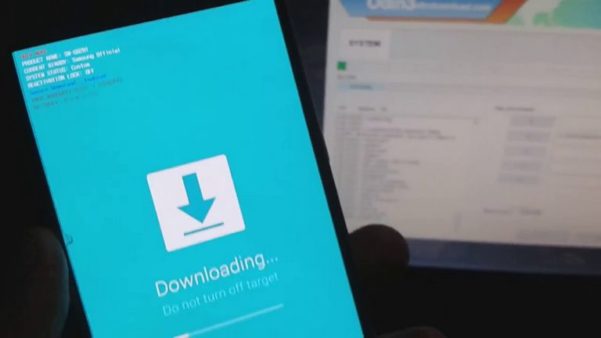
Saia do modo download com facilidade se, por acaso, ficar travado nesse modo. (Foto: TechShali)
Programa para recuperar celular
Primeiro, você precisa baixar uma ferramenta no seu PC com Windows para recuperar o celular que está preso no modo de Download. Aplicativos e programas de recuperação de dados funcionarão bem para esta finalidade.
Depois de conectar seu dispositivoao PC, a ferramenta pode detectar se o dispositivo está preso no modo Odin e tirá-lo do modo Odin automaticamente. É muito simples e os procedimentos são bem semelhantes para todos os programas.
Sair do modo de download diretamente:
Etapa 1: Inicie o programa no seu PC e use o cabo USB para conectar seu telefone que está no modo Download ao PC.
Etapa 2: O programa detectará que o dispositivo está no modo Download (Odin), clique em Sair.
Etapa 3. Uma barra de progresso será exibida, solicitando que o programa esteja reiniciando o seu dispositivo. Depois disso, seu telefone Galaxy será reiniciado automaticamente e voltará ao normal.
Sair do modo de download corrigindo o dispositivo
Você também pode sair do modo de download nestas etapas:
Etapa 1. Inicie o programa e escolha Extração de dados quebrados do Android.
Etapa 2. Clique em “Corrigir dispositivo”.
Etapa 3. Escolha “Preso no modo de download” e conecte seu dispositivo Samsung ao programa com o cabo USB.
Etapa 4. Clique em Avançar para corrigir o dispositivo.
Além de dispositivos bloqueados no modo Download, o programa também pode consertar dispositivos que sofreram soft brick e que ficam presos na tela preta, na tela de inicialização e outros.
Ficou alguma dúvida? Deixem nos comentários suas perguntas e iremos responder!
Sobre o autor
Quando André entrou na faculdade em 2004, notebooks eram ainda muito caros. Para anotar as informações, buscou opções, encontrando no Palm Zire 72 um aparelho para ajudá-lo a registrar informações das aulas. Depois, trocou por um modelo de celular com teclado, Qtek quando o 2G e o 3G ainda engatinhavam no Brasil. Usou o conhecimento adquirido na pesquisa de diferentes modelos para prestar consultoria em tecnologia a diversas empresas que se adaptavam para o mundo digital. André passou ainda por um Samsung Omnia, um Galaxy Note II, e hoje continua um entusiasta de smartphones, compartilhando neste site tudo que aprendeu.
Veja também

O que fazer quando o notebook trava?

Celular não reconhece o chip, o que fazer?

Celular em preto e branco, como voltar a cor?

Meu celular não recebe ligação, o que fazer?